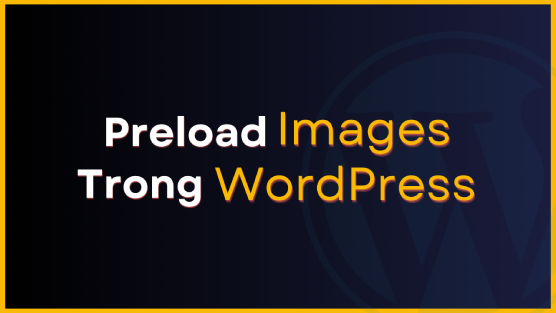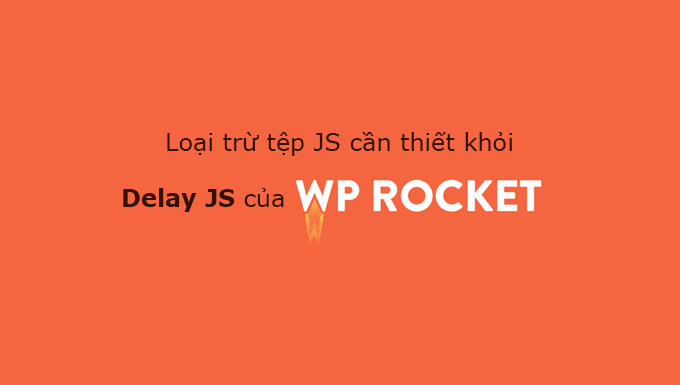Logs là một phần không thể thiếu trong việc quản lý và duy trì một website hoạt động ổn định và an toàn. Trong bài viết này, tôi sẽ hướng dẫn bạn cách phân tích Logs trên Plesk Panel để có thể bắt mạch cho website.
Giới thiệu Plesk Panel
Plesk Panel là một công cụ quản lý hosting web phổ biến được sử dụng bởi hàng triệu website trên toàn thế giới. Nó cung cấp một giao diện dễ sử dụng để quản lý các tài nguyên trên máy chủ, cài đặt ứng dụng web và kiểm soát các phần mềm phụ trợ.
Ở thị trường Việt Nam, ngoài Plesk Panel thì CPanel và Directadmin cũng là các bảng điều khiển được sử dụng phổ biến.
Phân loại Logs trên Plesk Panel
Có 3 loại Logs chính trên Plesk Panel là Access Logs, Error Logs, FTP Logs. Trong đó Access Logs, Error Logs là 2 phần quan trọng nhất trong việc chuẩn đoán bệnh cho website.
Access Logs
Access Logs ghi lại mọi yêu cầu được gửi đến máy chủ từ trình duyệt web hoặc ứng dụng khách. Chúng cho phép bạn theo dõi lưu lượng truy cập và biết được ai đang truy cập vào website của bạn và khi nào.
Error Logs
Error Logs ghi lại mọi lỗi xảy ra trên website của bạn, bao gồm lỗi hệ thống, lỗi ứng dụng và lỗi của người dùng.
FTP Logs
FTP Logs ghi lại mọi hoạt động được thực hiện qua giao thức FTP, bao gồm việc tải lên và tải xuống tập tin.
Cách truy cập Logs trên Plesk Panel
Để xem Logs trên Plesk Panel, bạn hãy truy cập mục Website & Domain > Logs. Plesk sẽ hiển cả Access Logs và Error Logs trong mục này.
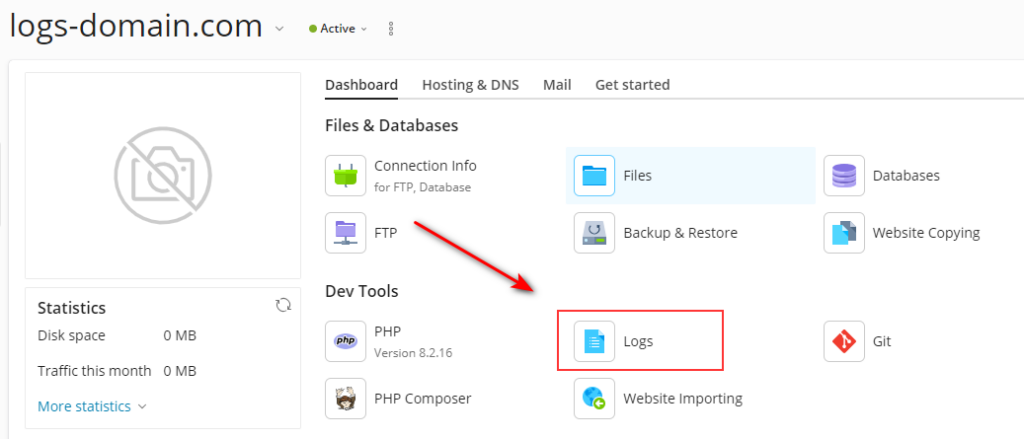
Plesk cũng cho phép bạn xem logs theo chế độ thời gian thực. Để bật chế độ xem logs thời gian thực, bạn hãy nhấn vào Stop real-time updates, sau đó nhấn tiếp nút Clear để ẩn các logs cũ đi.
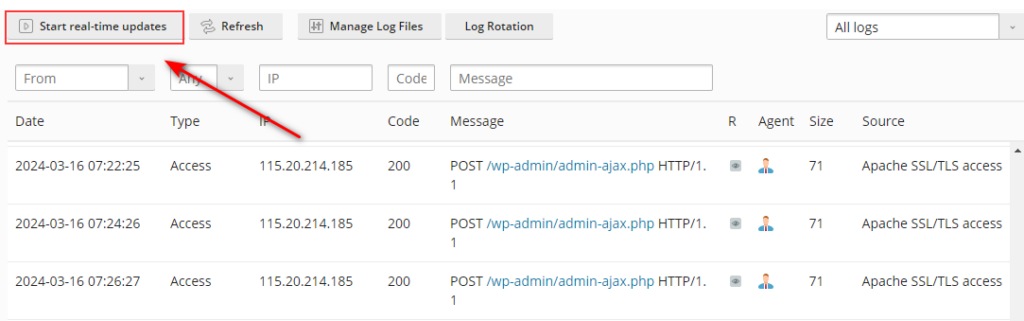
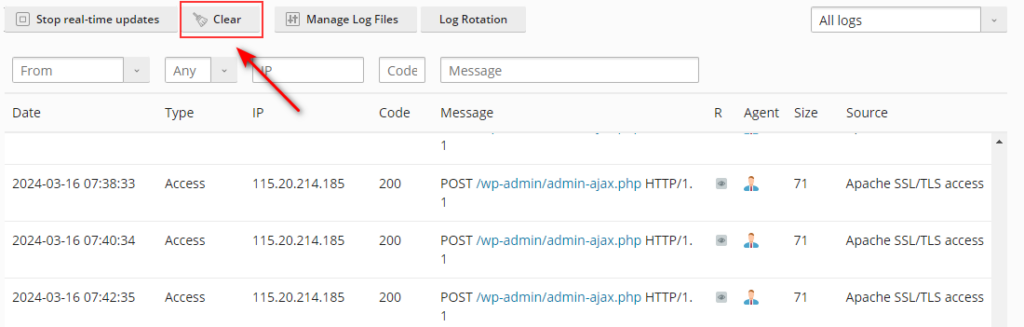
Khi có tiến trình trên web được gọi, thì các logs sẽ bắt đầu được ghi nhận giống như ảnh dưới
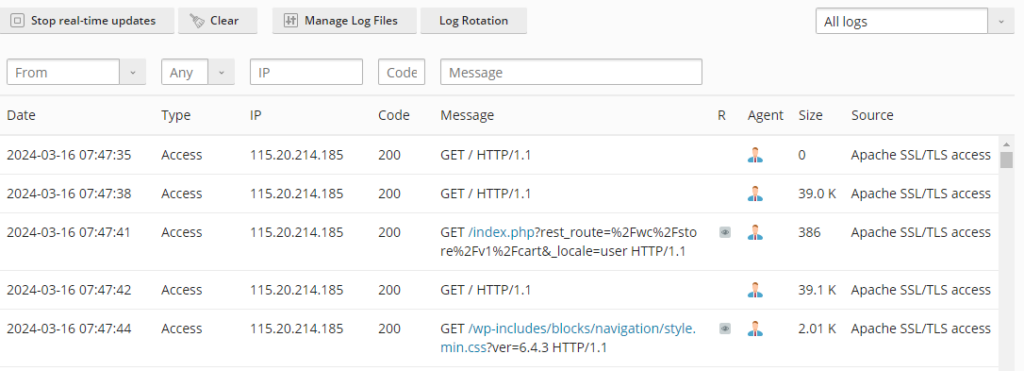
Ngoài ra, bạn hoàn toàn có thể tải các file Logs này về máy tại mục Manage Logs Files

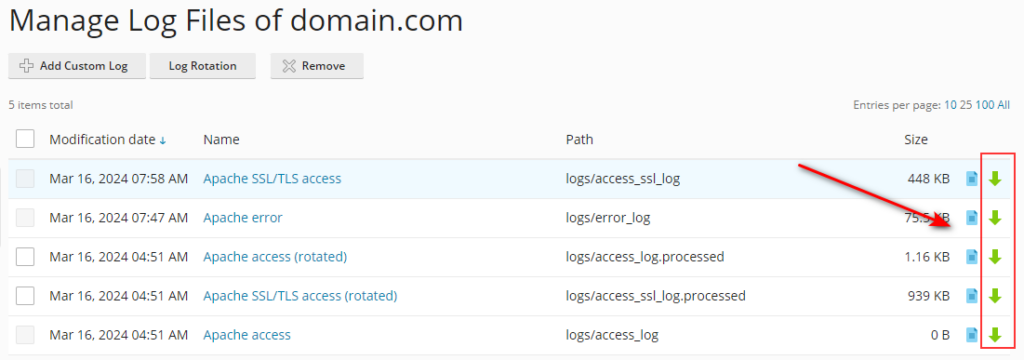
Các file Logs này được lưu trong mục File Manager > Logs, nên bạn cũng có thể download về từ vị trí này.
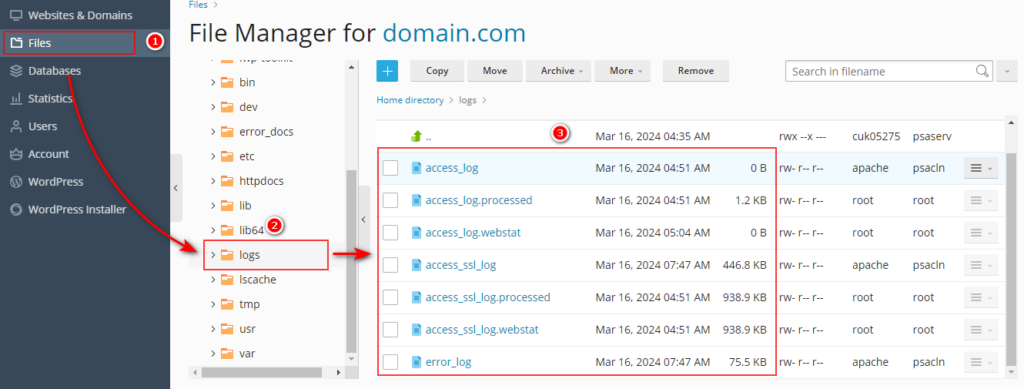
Cách đọc và hiểu Logs
Để đọc và hiểu Logs, bạn cần quen thuộc với cú pháp và các thuật ngữ được sử dụng trong Logs. Các công cụ phân tích Logs thường cung cấp các bản dịch và báo cáo dễ hiểu để giúp bạn hiểu rõ hơn về dữ liệu.
Tôi đã có một bài viết chi tiết về đọc và hiểu các thuật ngữ được sử dụng trong Logs, bạn có thể xem tại đây: Phân tích tình trạng Website thông qua Logs
Tổng kết
Trên đây là một số hướng dẫn về cách xem Logs trên Plesk Panel, hy vọng nó sẽ giúp ích ít nhiều cho công việc quản trị website của bạn.
Câu hỏi thường gặp
Q. Website của tôi ghi nhận quá nhiều Logs và làm đầy dung lượng, liệu tôi có thể xóa nó?
A. Hoàn toàn có thể, tuy nhiên bạn nên tải về máy để bảo lưu trước khi xóa phòng trường hợp cần dùng đến.
Q. Logs trên Plesk được lưu trữ trong bao nhiêu ngày?
A. thông thường các bản ghi (Logs) được lưu trữ trong khoảng 7 ngày, tuy nhiên nó có thể khác nhau tùy theo cấu hình của nhà cung cấp hosting của bạn.